최근 유튜브 뮤직은 우리나라 한때 스트리밍 음악 서비스 최강자 멜론을 뛰어넘어 1위가 되었습니다. 최근에 짧은 기간 동안 기능이 많아져 기능을 제대로 아는 분들이 없고 자동재생 멈춤 오류나 원곡 바뀜 현상 등 다양한 오류도 발생되고 있어 해결법 및 유튜브 뮤직 간단 사용법을 알려 드리도록 하겠습니다.
목차

유튜브 뮤직 사용법 및 오류 해결 방법
유튜브 뮤직 사용 시 Top100 듣기, 실시간 가사 활용법, 알고리즘 음악 추천 뮤직 스테이션 사용방법, 재생목록 만드는 방법, 음질 향상 방법 5가지와 사용 시 오류해결 방법 2가지를 알아보도록 하겠습니다.
인기차트 Top100 듣는 방법
유튜브 뮤직 실행 시 첫 화면에서는 인기 Top100이라는 메뉴가 보이지 않으며 스크롤해 한참을 내려 보다 보면 '차트'라는 한국 인기곡 Top100을 보실 수 있습니다.

그럼 이러한 번거로운 스크롤 없이 바로 Top100을 들을 수 있는 방법을 알려 드리겠습니다.
인기차트 Top100 듣는 방법: 아래 메뉴 중 '둘러보기' 터치 ▶ 상단 메뉴 '차트' 선택
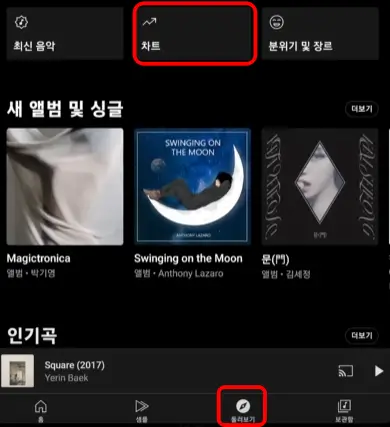
위 사진에 인기곡도 Top100 리스트 음악들이며 더 보기를 통해 더 많은 음악 리스트를 보실 수 있으며 멜론, 지니뮤직과 비교했을 때 큰 차이가 믿고 들으셔도 되겠습니다.
우회 결제 사용자 국가 변경 방법
요금을 절약하기 위해 국가 우회 결제 사용하시는 분들께서는 국가가 한국으로 되어 있지 않고 우회 사용하는 국가 Top100 음악이 나오게 됩니다.
차트에 들어가시면 왼쪽 상단에 국가 변경할 수 있는 메뉴가 있으며 터치 후 아래로 쭉 내려 한국으로 지정해 주시면 한국 Top100 음악 리스트를 보실 수 있습니다.
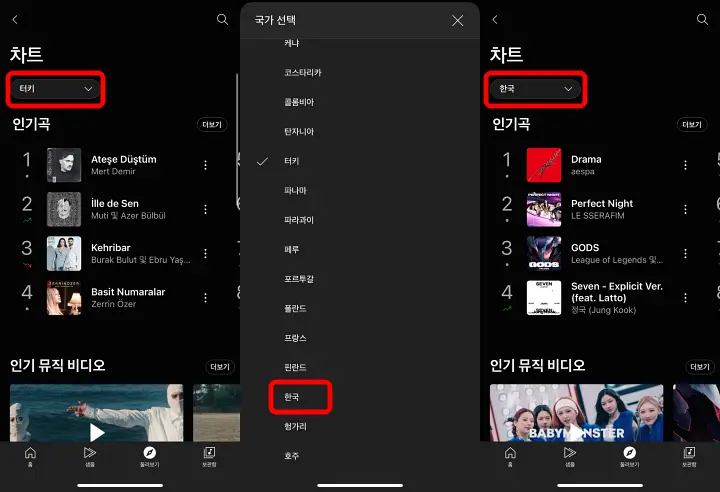
실시간 가사 업데이트 활용 방법
음악을 재생하면 하단에 '가사' 부분을 터치하시면 해당 노래의 가사가 노래의 구간에 맞게 실시간으로 하이라이트 되어 보기 쉽게 되어 있습니다.
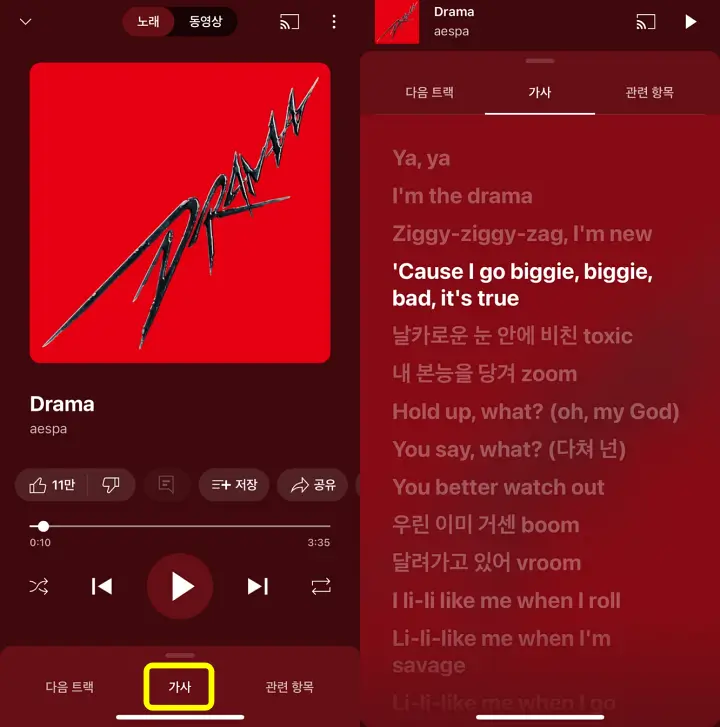
- 원하는 구간 가사 터치 시 구간 자동 재생
여기서 놀라운 기능은 내가 듣고 싶은 가사 부분을 터치하면 그 구간을 바로 재생해 준다는 최대의 장점이 있으며 가사 터치 시 바로 재생이 아닌 0.5초 정도 딜레이를 주어 따라 부르기 쉽게 되어 있습니다.
추천 알고리즘
비슷한 음악 추천 알고리즘은 멜론이나 지니에서도 비슷한 기능이 있지만 내가 알고 있던 음악이나 취향에 맞는 음악이 나오는 경우가 거의 없어 아쉬움이 많았습니다.
유튜브 뮤직은 정말 정확하게 알려준다는 장점이 있으며 내 취향에 맞는 노래 리스트를 뽑아서 추천해 주는 기능을 뮤직스테이션 기능이라고 합니다.
뮤직 스테이션 사용방법
음악 재생 중 하단 왼쪽에 다음 트랙을 터치하시면 All, 친숙한 곡, 처음 듣는 곡, 인기 등등 많은 태그들을 확인하실 수 있습니다.
본인의 기분에 따라 해당 원하는 태그들을 터치하시면 아래에 해당되는 음악 리스트들을 기가 막히게 추천해 줍니다. 최근 추가된 곡은 태그 종류가 적으며 발매가 오래된 곡일수록 다양한 태그를 확인하실 수 있습니다.
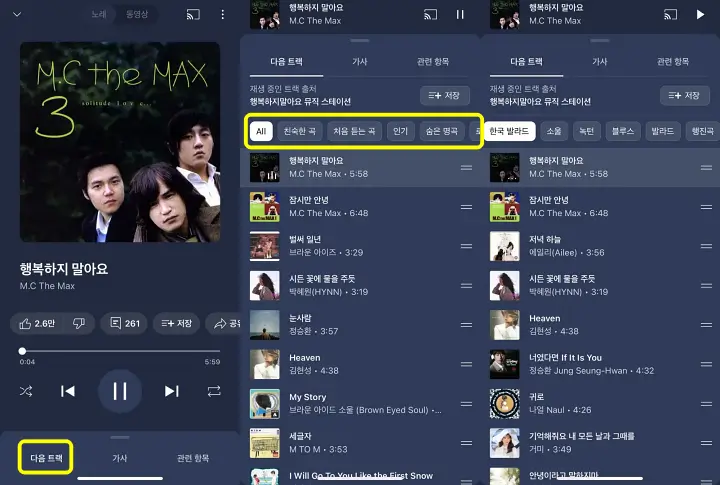
재생목록 만들기 및 편리한 기능
음악을 듣다 보면 리스트들이 마음에 들 때가 있어 들었던 음악 그대로 자주 듣고 싶을 때 재생목록을 만들어 들으실 수 있습니다.
재생목록 만들기

1. 재생 중 음악 왼쪽 하단 '다음트랙' 터치 후 '뮤직 스테이션'으로 들어가 줍니다.
2. 재생했던 곡들 리스트가 쭉 보입니다.
2. 상단에 +저장 버튼을 터치
3. 하단 +재생목록 터치
4. 제목, 설명, 공개여부 설정 후 '만들기'
5. 메인 화면에서 우측 하단 '보관함'에 들어가시면 '재생목록'이 생성된 것을 보실 수 있습니다.
재생목록 순서변경 및 삭제 방법
재생목록을 만드셨다면 재생 순서변경과 마음에 들지 않는 곡을 삭제하실 수 있습니다.
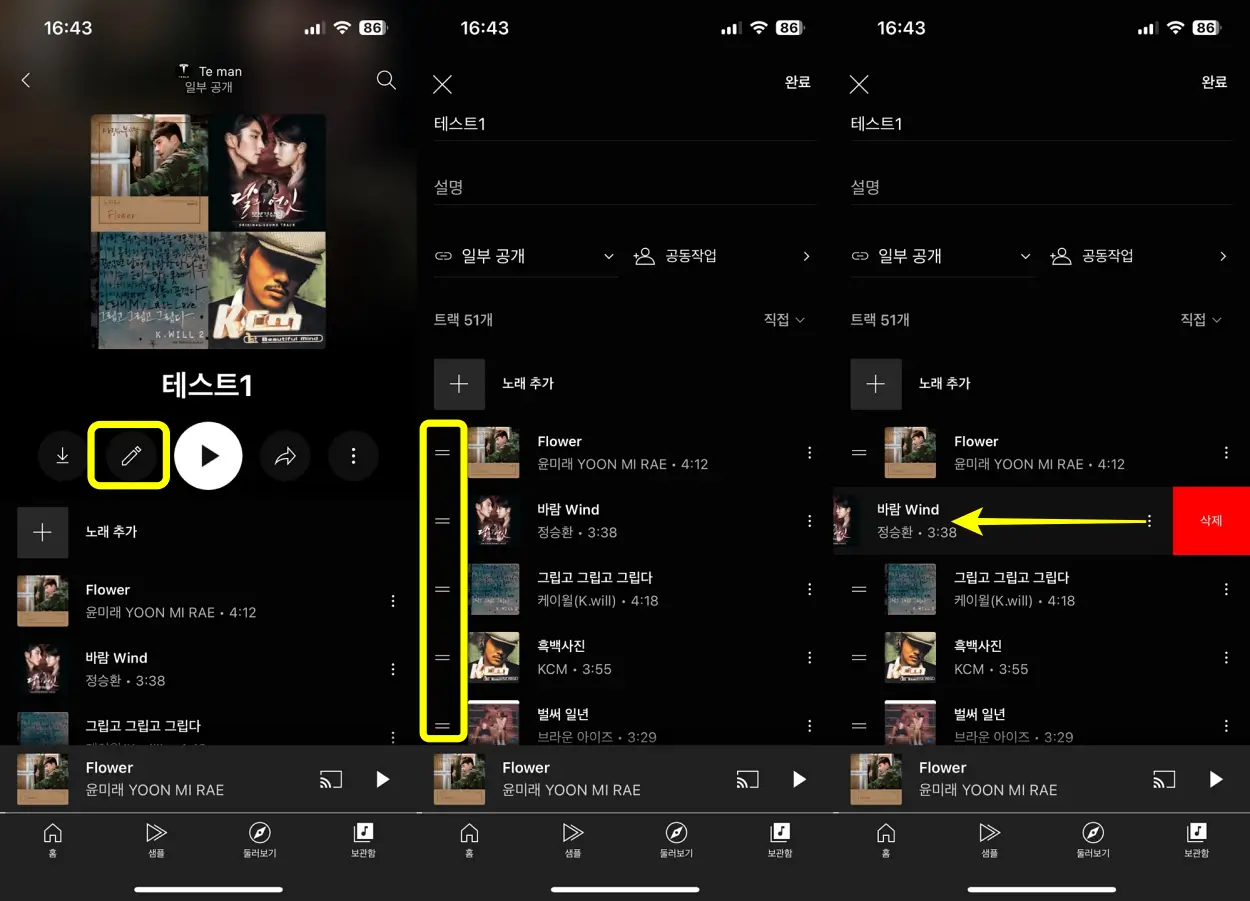
1. 보관함에서 만들었던 재생목록을 선택해 들어갑니다.
2. ▶재생 버튼 왼쪽에 연필 모양을 터치하여 편집 모드에 들어갑니다.
3. 각각 곡 왼쪽 옆에 3줄로 표시된 모양을 터치해 누른 채로 아래위로 이동시켜 재생 순서를 변경합니다.
4. 듣지 않는 곡은 해당곡을 왼쪽으로 슬라이드 하시면 '삭제'버튼이 활성화되며 삭제해 줍니다.
음질 향상 하기
유튜브 뮤직의 가장 큰 약점은 음질이라고 할 수 있습니다. 멜론이나 지니보다는 음질이 다소 떨어지기 때문에 음질을 최대한 높게 설정을 해주셔야 합니다.

1. 상단 오른쪽 본인의 계정을 터치합니다.
2. 하단 '설정' 메뉴로 들어가 줍니다.
3. 모바일 네트워크 이용 시 오디오 품질, Wi-Fi에서의 오디오 품질을 터치하여 '항상 높음' 변경해 줍니다.
데이터를 더 많이 소모하기 때문에 Wi-Fi 환경에서만 적용하실 분들은 따로 설정해 주시기 바랍니다.
오류 해결 방법
유튜브 뮤직을 사용 시 자동재생 안됨 및 원곡 바뀜 현상 같은 몇 가지 오류가 발생되고 있는데 해결 방법에 대해서 알아보도록 하겠습니다.
자동재생 안됨 해결 방법
1. 인터넷 상태 확인
대부분 인터넷 상태 연결이 불안정할 때 생기는 현상으로 모바일 네트워크나 와이파이 상태를 확인해 보셔야 합니다. 최소 3 mbps 이상은 나와야 원활한 음악 재생이 가능합니다.
2. 오디오 품질 항상 높음 확인
인터넷 연결 속도가 낮은데 오디오 품질을 항상 높음으로 설정되면 속도를 따라가지 못해 중간중간 끊김 현상이 발생합니다.
위에 작성된 '음질 향상하기' 사용법을 확인하여 '보통' 또는 '낮음'으로 설정 변경을 해보시기 바랍니다.
3. 앱 캐시 삭제
안드로이드 스마트폰 사용자라면 인터넷 문제가 아닐 시 앱 캐시 삭제를 해보도록 합니다.
설정 ▶ 애플리케이션 ▶ YouTube Music ▶ 저장공간 ▶ 캐시 삭제
4. 앱 최신 버전 사용
유튜브 뮤직 앱 또는 어플이 최신 버전인지 확인하시고 아니라면 구글 플레이나 앱스토어에서 최신 버전으로 업데이트를 진행해 줍니다.
커버곡 원곡으로 바뀜 오류 해결 방법
커버곡을 재생목록에 저장해 두면 원곡으로 바뀌는 현상이 발생하고 있습니다. 저작권 문제로 인한 발생하는 현상으로 아직까지는 개선 업데이트가 진행되고 있지 않지만 2가지 해결 방법을 알아보겠습니다.
1. 동영상으로 변경해 듣기
원곡으로 바뀐 노래 재생 시 상단에 '노래, 동영상' 버튼이 '노래'로 활성화된 것을 보실 수 있는데 '동영상'을 눌러 변경해 주시면 기존에 저장해 둔 커버곡으로 바뀌는 것을 보실 수 있습니다.
번거롭지만 '동영상'을 눌러 들어야 하는 번거로움이 있습니다.

2. 오프라인 저장하기
커버곡을 오프라인 저장하기를 통해 듣는 것이 제일 속 편한 방법입니다. 와이파이 환경에서 저장하여 커버곡을 따로 보관하는 방법이 가장 좋습니다.
'IT 제품정보' 카테고리의 다른 글
| LG 워시타워 초보자 기본 간편 사용방법 건조준비, 동시사용, 따로사용법 (0) | 2024.01.16 |
|---|---|
| LG 워시타워 실내설치전 확인 사항 및 사용방법 (사전답사, 동파, 고장 등) (0) | 2024.01.16 |
| 스팀덱 디아블로4 설치부터 프레임 옵션 최적화 까지 한번에 (0) | 2023.10.14 |
| 아이폰 스피커로 물빼기 Water Eject 단축어 1분만에 사용하기 (0) | 2023.10.07 |
| 아이폰 15일반, 15프로 갈아탈만 할까? 추천하는 이유 (0) | 2023.08.25 |




댓글